unity动画控制器怎么打开
Unity动画控制器是一个非常重要的工具,它可以帮助开发者在Unity中创建和管理动画。下面我将详细介绍如何打开Unity动画控制器。

要打开Unity动画控制器,您可以按照以下步骤进行操作:
1. 打开Unity编辑器:您需要打开Unity编辑器。如果您还没有安装Unity,请前往Unity官方网站下载并安装最新版本的Unity。
2. 创建或打开项目:在Unity编辑器中,您可以选择创建新项目或打开现有项目。如果您已经有一个项目,可以直接打开该项目。如果您是新手,可以选择创建一个新项目。
3. 导航到动画控制器:一旦您打开或创建了项目,您需要导航到动画控制器。在Unity编辑器的左下角,有一个名为“Project”的窗口。在该窗口中,您可以看到项目的文件结构。
4. 创建动画控制器:在“Project”窗口中,您可以右键单击文件夹或空白处,并选择“Create”>“Animator Controller”。这将创建一个新的动画控制器文件。
5. 打开动画控制器:一旦您创建了动画控制器文件,您可以双击该文件来打开它。或者,您可以在“Project”窗口中找到该文件,右键单击它,并选择“Open”。
6. 使用动画控制器:打开动画控制器后,您可以在Unity编辑器的右上角找到“Animator”窗口。在该窗口中,您可以创建和编辑动画状态,设置过渡条件,以及在动画状态之间切换。
通过以上步骤,您可以成功打开Unity动画控制器,并开始创建和管理动画。
希望这个回答对您有帮助,如果您还有其他问题,请随时提问。

相关推荐HOT
更多>>
unity场景跳转回来后数据保持
Unity场景跳转回来后,如何保持数据?在使用Unity进行游戏或应用程序开发时,经常会遇到需要在场景之间进行跳转的情况。当我们从一个场景跳转回...详情>>
2023-08-28 17:35:01
unity射线检测忽略层级
Unity射线检测忽略层级在Unity中,射线检测是一种常用的技术,它可以用来判断物体之间是否相交,或者获取与射线相交的物体信息。在某些情况下,...详情>>
2023-08-28 17:31:01
unity暂停游戏代码
Unity中暂停游戏的代码可以通过使用Time.timeScale属性来实现。下面是一段示例代码,可以在游戏中按下某个键来暂停或继续游戏:`csharpusing Un...详情>>
2023-08-28 17:26:01
unity游戏修改金钱
Unity游戏修改金钱Unity是一款广泛应用于游戏开发的跨平台游戏引擎,它提供了丰富的功能和工具,让开发者能够轻松创建各种类型的游戏。在游戏开...详情>>
2023-08-28 17:23:01
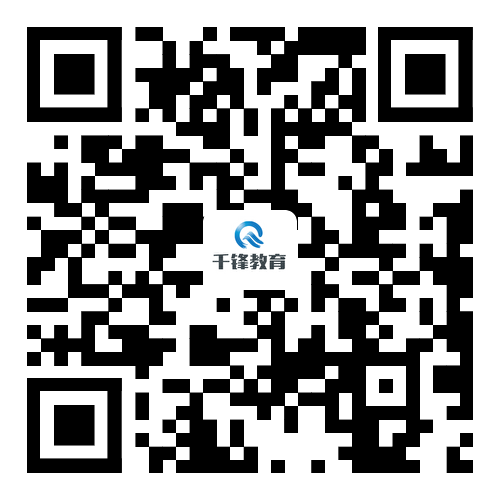








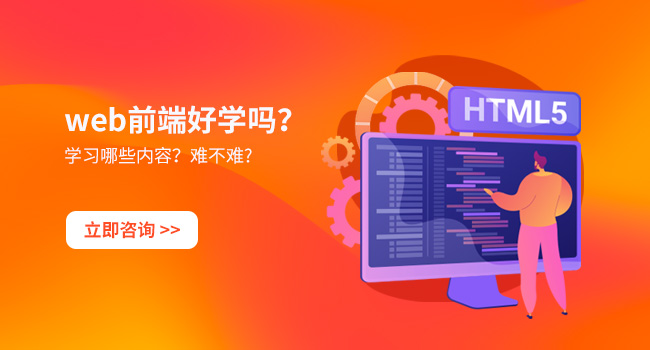








 京公网安备 11010802030320号
京公网安备 11010802030320号